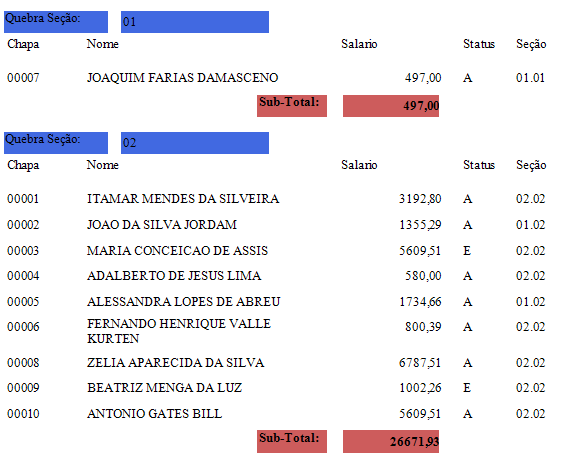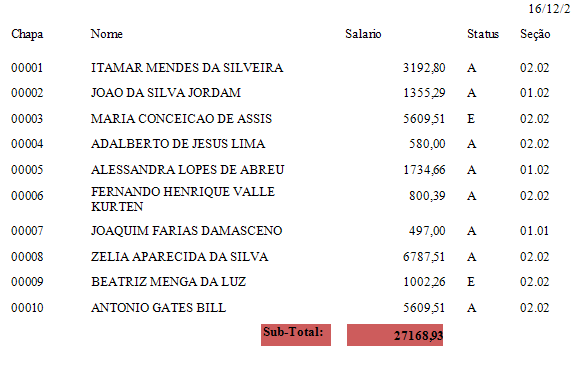Histórico da Página
...
QUEBRA POR MÁSCARA
Produto: | Framework | ||||||||||||||
Versões: | 12.1.9 | ||||||||||||||
Ocorrência: | Totvs Reports | ||||||||||||||
Ambiente: | Biblioteca RM | ||||||||||||||
Passo a passo: | Objetivo:
dessa página é detalhar a funcionalidade de “quebra por máscara” disponível na ferramenta do“quebra por máscara” disponível no Totvs Reports. Esse recurso faz com que os dados localizados em uma banda de detalhe sejam agrupados por determinadas posições de máscara.
Como Configurar:
a) - No design do relatório, selecione a banda de "Cabeçalho de grupodetalhe";
b) - Na janela de propriedades da banda de "cabeçalho de grupo",selecione a propriedade"Quebra por máscara";
c) - Será aberta uma janela para o usuário informar os dados da quebra. O usuário poderá adicionar ou remover uma ou mais quebras por máscara.
Segue abaixo as informações :
Coluna: selecione a coluna cujo valor será quebrado de acordo com a máscara de quebra (todas
Essa informação é opcional.
| ||||||||||||||
Observações: |
|